Guide de l'utilisateur de WhatsApp Transfer
Nouveau sur Mobitrix WhatsApp Transfer ? Nous allons prendre soin de vous. Cliquez ici pour savoir comment configurer le logiciel et terminer le processus.
Paramètres Mobitrix et différents problèmes rencontrés
- 1. Comment nous envoyer le fichier journal ?
- 2. Pourquoi est-il nécessaire d’installer WhatsApp personnalisé sur l’appareil?
- 3. Dois-je me connecter au même compte sur les 2 appareils?
- 4. Comment nous faire parvenir vos commentaires?
- 5. Comment puis-je annuler la description après le paiement?
- 6. Comment activer le transfert Mobitrix WhatsApp sur Windows/Mac?
- 7. Comment changer la langue sur l’interface du logiciel?
- 8. Comment mettre à jour Mobitrix WhatsApp Transfer?
- 9. Comment modifier le chemin de sauvegarde?
Comment nous envoyer le fichier journal ?
1ère Méthode: (recommandé)
Cliquez sur le bouton "Feedback" dans le coin supérieur droit de ce logiciel.
Indiquez votre adresse e-mail et les détails de votre problème.
Cochez la case "Joindre les fichiers journaux".
Envoyez votre commentaire.
2ème Méthode :
Cliquez sur le bouton Paramètres dans le coin supérieur droit de ce logiciel.
Cliquez sur "ouvrir le journal".
Envoyez tous les fichiers journaux à l'adresse support@mobitrix.com.
Pourquoi est-il nécessaire d’installer WhatsApp personnalisé sur l’appareil?
Pendant le processus de transfert de WhatsApp d’iPhone vers Android, vous devez installer WhatsApp personnalisé sur l’appareil Android cible. Lorsque les messages WhatsApp sont transférés avec succès sur le téléphone Android, vous pouvez sauvegarder ces messages sur le disque local ou le lecteur Google, puis les restaurer après l’installation de WhatsApp officiel.
Le format des messages WhatsApp n’est pas incompatible avec le format du système iOS et Android. Il vous faut convertir le format de ces messages, puis les transférer vers le WhatsApp personnalisé.
Dans le cas d’un transfert de WhatsApp d’Android vers iPhone, vous n’avez pas besoin d’installer WhatsApp personnalisé sur l’iPhone cible.
- Nous garantissons qu’il est 100% sûr d’installer le WhatsApp personnalisé. Nous ne conserverons ni n’utiliserons jamais les données de votre appareil. Par conséquent, vous n’avez pas à vous soucier de la sécurité des données.
Dois-je me connecter au même compte sur les 2 appareils?
Le fait que vous vous connectiez ou non au même compte n’affecte pas la capacité de notre logiciel à transférer WhatsApp d’un appareil à un autre, mais nous vous recommandons tout de même de vous connecter au même compte.
Si vous souhaitez transférer WhatsApp d’un appareil à un autre sans changer le numéro de téléphone, veuillez suivre les instructions sur l’interface du logiciel pour vous connecter au même compte sur les 2 appareils lorsque vous y êtes invité.
Si vous modifiez votre téléphone et le numéro de téléphone, il vaut mieux mettre à jour le numéro de téléphone à partir des paramètres WhatsApp, avant de commencer le transfert.
Comment nous faire parvenir vos commentaires?
Si vous avez des problèmes pendant le processus d'utilisation de Mobitrix WhatsApp Transfer, veuillez cliquer sur le bouton Feedback en haut à droite pour nous envoyer vos commentaires.
Si vous avez d'autres questions, veuillez consulter le site https://www.mobitrix.com/fr/contact-us/ ou contacter directement support@mobitrix.com pour nous faire part de vos commentaires.
Comment puis-je annuler la description après le paiement?
YVous pouvez annuler l’abonnement à partir des informations de commande sur Shareit par vous-même ou contacter directement support@mobitrix.com pour annuler votre abonnement.
Connectez-vous à votre compte MyCommerce avec ce lien ci-dessous (https://account.mycommerce.com/).
- Si vous n'avez pas de mot de passe, veuillez cliquer sur le lien « Demande de connexion/mot de passe » pour réinitialiser le mot de passe. Suivez les instructions pour réinitialiser votre mot de passe, puis reconnectez-vous.
Trouvez le numéro de commande dont vous avez besoin pour vous désinscrire.
Trouvez le bouton d'annulation rouge dans cet ordre.
Cliquez sur Oui pour confirmer l'annulation.
Ensuite, vous verrez un rappel indiquant que votre abonnement à cette commande a été annulé.
À la fin, vous recevrez un e-mail de notification indiquant que votre abonnement a été annulé avec succès.
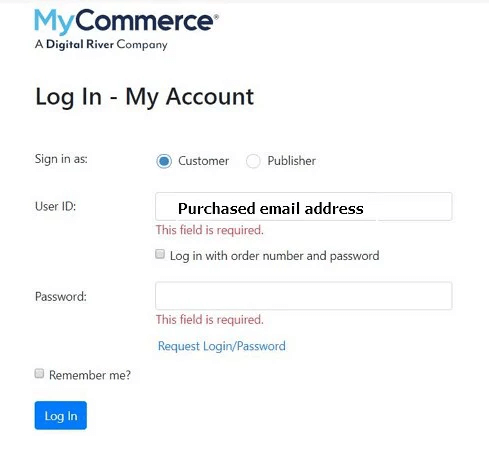
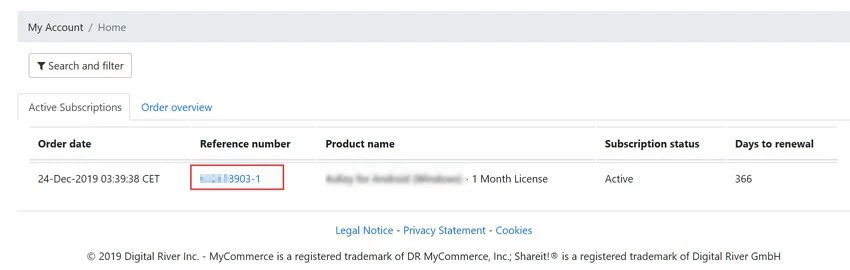
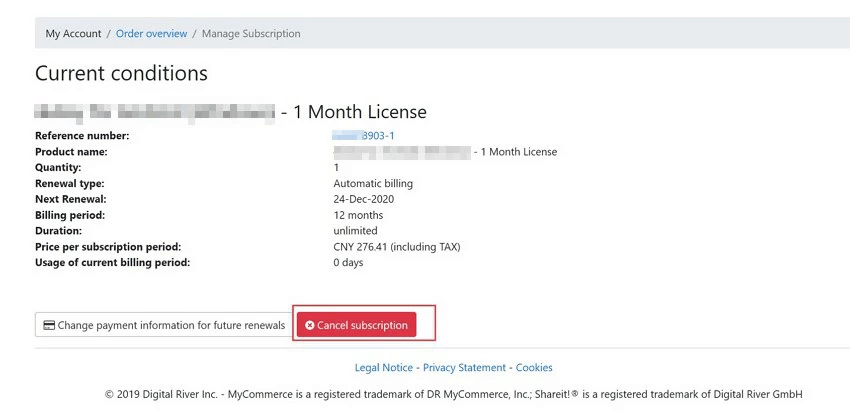
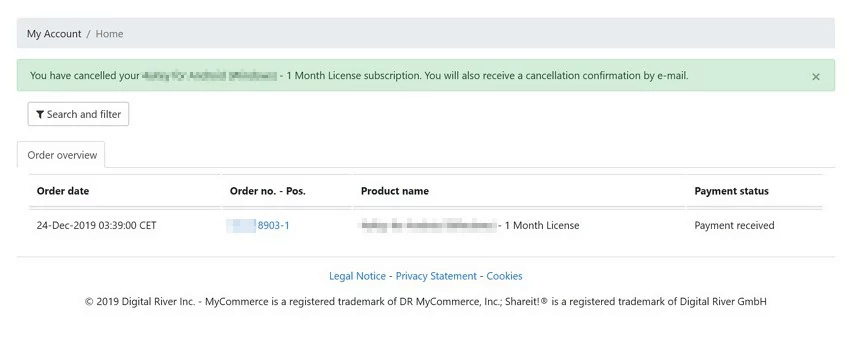
Comment activer le transfert Mobitrix WhatsApp sur Windows/Mac?
Pour enregistrer et activer Mobitrix WhatsApp Transfer sur un ordinateur Windows/Mac, vous pouvez suivre les étapes ci-dessous:
Cliquez sur l'icône d'achat dans le coin supérieur droit de ce logiciel.
Appuyez sur le bouton «ACHETER MAINTENANT».
Après le paiement, un e-mail de confirmation de commande sera envoyé à votre adresse e-mail. Cet e-mail contient les informations de votre commande, le code d'enregistrement et l'adresse de téléchargement.
Exécutez Mobitrix WhatsApp Transfer et tapez sur l’icône de l’utilisateur dans le coin droit.
Saisissez l’adresse électronique et le code de licence dans la fenêtre contextuelle pour activer le logiciel.
Comment changer la langue sur l’interface du logiciel?
Notre interface logicielle vous propose un choix de 6 langues : anglais, allemand, français, portugais, espagnol, italien. Pour changer de langue, vous devez:
Cliquer sur l’icône « Paramètres » dans le coin supérieur droit.
Cliquer sur « Langue » et sélectionnez la langue que vous souhaitez afficher sur l’interface.
Comment mettre à jour Mobitrix WhatsApp Transfer?
Cliquez sur l’icône « Paramètres » dans le coin supérieur droit.
Sélectionnez l’option « Mettre à jour » dans la liste déroulante.
Si la mise à jour est disponible, vous pouvez cliquer sur le bouton « Mettre à jour » pour mettre à niveau le logiciel dans sa dernière version.
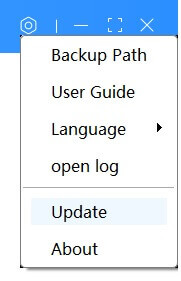
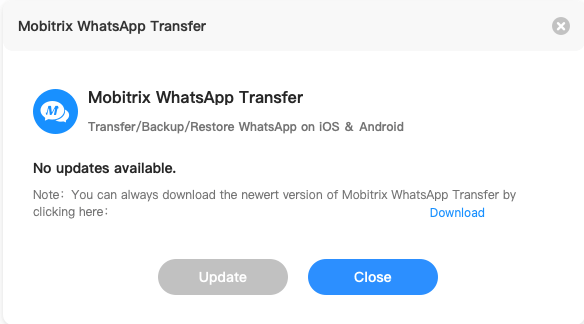
Comment modifier le chemin de sauvegarde?
Modifier le chemin de sauvegarde est très facile. Il vous suffit de:
Cliquer sur l’icône « Paramètres » dans le coin supérieur droit.
Cliquer sur le bouton « chemin de sauvegarde » (backup path).
Cliquer sur « Modifier » afin de modifier le chemin de sauvegarde.
- conformément à la limitation officielle de l’iPhone, vous devez sauvegarder l’intégralité de l’iPhone plutôt que les données WhatsApp. S’il vous faut transférer ou sauvegarder des données iPhone WhatsApp, assurez-vous que l’espace disponible du disque dans le chemin de sauvegarde est plus conséquent que le stockage utilisé de l’iPhone.